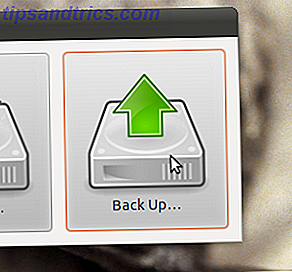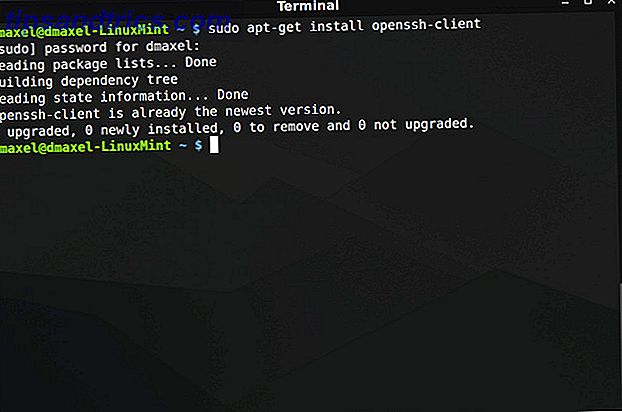Dans Photoshop, les filtres sont des algorithmes individuels (par exemple, des calculs en coulisses) qui modifient l'apparence d'une image. Par exemple, un simple filtre risque de rendre floue une région sélectionnée alors qu'un filtre avancé pourrait faire ressembler une photographie à une esquisse dessinée à la main.
Il ya des milliers de filtres de tiers 6 Meilleurs plugins Photoshop pour améliorer vos compétences de retouche photo 6 Meilleurs plugins Photoshop pour améliorer vos compétences de retouche photo Vous penseriez que Photoshop n'aurait pas besoin d'aide supplémentaire, comme les plugins. Mais il y a toute une industrie qui ne fait que cela: développer des plugins pour améliorer vos travaux de retouche photo. En savoir plus que vous pouvez trouver sur le Web et installer dans Photoshop en tant que plugins, mais Photoshop lui-même est livré avec quelques dizaines de filtres propres - et ceux-ci sont plus que suffisants pour les amateurs et les amateurs. Must-Know Compétences Photoshop d'initiation pour les photographes débutants Dans ce guide, nous examinons certaines fonctionnalités de Photoshop dans lesquelles vous pouvez plonger directement, même si vous avez peu ou pas d'expérience en matière d'édition de photos. Lire la suite . Voici un guide rapide de ce qu'ils font.
Note: J'utilise personnellement Photoshop CS6, mais beaucoup d'entre eux sont interchangeables avec Photoshop CC. Certains sont même applicables à la version mobile de Photoshop Si vous téléchargez Adobe Creative Cloud Android Apps? Devriez-vous télécharger Adobe Creative Cloud Android Apps? Regardez-nous mettre à l'épreuve les quatre applications Creative Cloud Android d'Adobe - Capture, Photoshop, Lightroom et Illustrator. Lire la suite, mais pas tous.
Brouiller
La catégorie Flou contient certains des filtres les plus utilisés dans Photoshop. L'idée générale d'un flou est d'adoucir l'image, mais chaque filtre particulier utilise une approche d'adoucissement différente.
Moyenne
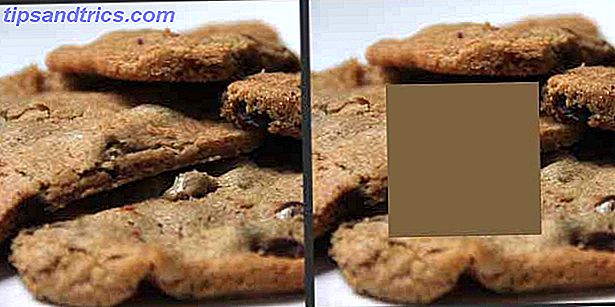
Trouve la valeur de couleur moyenne dans une sélection, puis remplit toute la sélection avec cette couleur.
Brouiller
Calcule les pixels à côté des lignes dures et des arêtes définies, lissant efficacement la transition et réduisant le bruit.
Flou Plus
Même effet que Flou sauf plus fort.
Box Blur

Chaque pixel est adoucie par la couleur moyenne de ses pixels voisins. Plus le rayon de flou est grand, plus l'effet est fort.
Flou gaussien

Un flou rapide qui utilise une moyenne pondérée des couleurs de tous les pixels de la sélection. L'effet résultant est similaire à regarder l'image originale à travers un écran brumeux mais translucide. Utilisé dans notre tutoriel de l'effet soft focus Comment créer un effet Soft Focus Awesome dans Photoshop Comment créer un effet Soft Focus Awesome Dans Photoshop Lire la suite.
Flou de l'objectif
Reproduit l'effet de profondeur de champ obtenu lors de l'utilisation d'une caméra. Certains objets restent nets tandis que d'autres sont flous, comme s'ils étaient à distance. (En savoir plus sur la profondeur de champ Guide de débutant sur la photographie numérique Guide de débutant sur la photographie numérique La photographie numérique est un grand passe-temps, mais il peut aussi être intimidant.Ce guide du débutant vous dira tout ce que vous devez savoir pour commencer! Lire la suite )
Flou de mouvement

Estompe dans une direction particulière à une intensité donnée. Pensez-y comme prenant une photo avec une longue période d'exposition. Guide lumineux pour la photographie en basse lumière Guide lumineux pour la photographie en basse lumière Si la photographie consiste à capturer la lumière, comment prendre des photos quand la lumière est rare? Lire la suite .
Flou radial

Floute dans une direction circulaire, soit en mode Essorage (comme si l'image tournait autour d'un point donné), soit en mode Zoom (comme si l'image se précipitait sur vous).
Flou de forme
Floue selon une forme personnalisée. Plusieurs préréglages de forme personnalisés sont disponibles dans la boîte.
Flou artistique

Fusionne des pixels similaires en fonction d'un seuil donné, créant souvent un effet pastel qui aplatit l'image. Plus le seuil est grand, plus l'image est flattée.
Flou de surface
Fusionne les pixels mais évite les bords. Idéal pour lisser l'apparence d'un objet sans perdre sa forme ou sa définition.
Fausser
La catégorie Distorsion contient des filtres qui fournissent un effet de refaçonnage à l'image. Ceux-ci prennent l'image réelle et "déplacent" les pixels sans aucune sorte de mélange ou de flou.
Déplacer
Décale les pixels en fonction d'une carte de déplacement, qui est un type spécial d'image qui dicte le mouvement de chaque pixel
Pincer

Pince l'extérieur d'une image vers le centre de l'image. Peut être utilisé négativement pour agrandir l'image du centre aussi.
Coordonnées polaires

Convertit les positions des pixels des coordonnées rectangulaires en coordonnées polaires, ce qui donne l'impression que l'image est réfléchie par une sphère métallique.
Ondulation

Modifie la sélection de façon à ce qu'elle semble onduler à la surface d'un plan d'eau.
Vague
Une version plus avancée du filtre Ripple qui offre un meilleur contrôle.
Tondre

Déforme l'image le long d'une courbe dessinée à la main.
Sphériser
Fait apparaître la sélection comme si elle était bombée sur l'écran dans une forme sphérique.
Tournoiement
Fait tourner la sélection autour de son centre, mais plus intensément vers le centre et moins intensément lorsque la distance du centre augmente.
Zigzag
Déforme une sélection radialement autour de son centre, mais en utilisant un motif en zigzag au lieu de cercles droits.
Bruit
Dans le traitement d'image, le bruit se réfère à des pixels qui ont des valeurs de couleur incongrues - et dans de nombreux cas, cela signifie que les couleurs sont réparties de manière aléatoire. Pensez-y comme l'enfant de la télévision statique et un kaléidoscope.
Ajoute du bruit

Crée des pixels de couleur aléatoire à des emplacements aléatoires sur l'image. La distribution des pixels peut être uniforme (strictement aléatoire) ou gaussienne (selon une courbe en cloche).
Dépouiller
Supprime le bruit en rendant l'image floue partout sauf lorsque des bords sont détectés. Les bords incluent toutes les zones qui ont des changements significatifs de couleur.
Poussière et égratignures
Réduit le bruit à travers une image en trouvant des zones avec des pixels dissemblables et en les ajustant pour être plus similaires.
Médian

Cherche des pixels de luminosité similaire dans la zone de sélection, élimine les pixels trop dissemblables, puis applique la luminosité médiane.
Reduire le bruit
Préserve les bords tout en réduisant le bruit à travers une image.
Pixéliser
Les filtres de la catégorie Pixéliser prennent des groupes de pixels et inversent leurs couleurs, les transformant en un pixel plus grand. Les différents filtres adoptent des approches différentes pour déterminer quels groupements de pixels doivent être combinés.
Couleur demi-teinte

Reproduit l'effet de demi-teinte en convertissant l'image en une série de points de différentes tailles. La taille du point est proportionnelle à la luminosité de cette zone de l'image.
Cristalliser

Combine les pixels dans les zones pour former un motif de grands polygones monochromes, imitant un effet de cristallisation.
Facette

Regroupe les pixels de même couleur tout en conservant la forme générale et la forme de l'image.
Fragment

Prend chaque pixel dans la sélection, le multiplie quatre fois, prend la valeur de couleur moyenne, puis la décale de la position du pixel d'origine. Le résultat est similaire à un effet de double vision.
Mezzotint

Rassemble l'image selon l'un des motifs que vous choisissez. Le noir et le blanc sont utilisés dans les images en niveaux de gris tandis que les couleurs saturées sont utilisées dans les images couleur.
Mosaïque

Regroupe les pixels de même couleur en blocs carrés. Chaque bloc devient une couleur qui représente tous les pixels qui ont été joints pour former ce bloc.
Pointillize

Remplit l'image avec la couleur de fond actuelle, puis recrée l'image en utilisant des points partout - mais pas assez pour remplir toute la toile. Le résultat ressemble à une peinture pointilliste.
Rendre
Contrairement aux filtres ci-dessus, les filtres Render génèrent des effets entièrement nouveaux qui sont indépendants de l'image elle-même. Ces images générées aléatoirement sont géniales lorsque vous avez besoin d'un point de départ pour un type particulier d'effet visuel.
Des nuages

Crée un motif en forme de nuage en utilisant les couleurs de premier plan et d'arrière-plan actuelles. Utilisé dans notre tutoriel sur l'ajout de nuages à une photo sans nuage Comment créer facilement des nuages dans Photoshop Comment créer facilement des nuages dans Photoshop Vous avez toujours voulu savoir comment créer des nuages dans Photoshop? C'est un moyen simple mais efficace de rafraîchir n'importe quel vieux ciel ennuyeux et d'apporter plus de vie dans votre travail. Lire la suite .
Nuages de différence
Est-ce que la même chose que les nuages filtre, mais suit en appliquant le modèle de nuage résultant à la sélection en cours en utilisant le mode de mélange Différence.
Fibres

Crée un motif tissé de fibres en utilisant les couleurs actuelles de premier plan et d'arrière-plan.
Reflet

Crée un effet circulaire d'objectif qui simule ce qui se passe lorsqu'une lumière est projetée dans un objectif d'appareil photo.
Effets d'éclairage
Transforme l'image comme si différents types de lumières brillaient dessus. Livré avec 17 préréglages différents, mais vous pouvez également créer votre propre.
Affiner
La catégorie Sharpen est l'opposé de la catégorie Blur. Lorsqu'une image est affinée, les pixels de couleur similaire sont modifiés pour améliorer le contraste, ce qui réduit l'apparence de douceur.
Affiner
Améliore la clarté en réduisant le flou et en augmentant le contraste.
Sharpen Plus
Même effet que Sharpen sauf plus fort.
Bords aiguisés
Détecte les bords, qui sont des zones de l'image où la couleur change de manière significative, et les aiguise en augmentant le contraste. Les non-bords sont laissés intacts.
Masque flou
Similaire à Sharpen Edges, sauf qu'il fournit également des variables que vous pouvez ajuster pour un contrôle plus précis sur le réglage du contraste des bords.
Smart Sharpen
Algorithme d'affinage plus avancé qui vous donne plus de contrôle en vous permettant d'ajuster les différentes variables impliquées.
Quelle est votre prochaine étape?
Les filtres sont un composant fondamental de Photoshop, et apprendre ce que chacun fait est un pas important vers la maîtrise de Photoshop. Sans aucune connaissance ou expérience en matière de filtrage, vos compétences Photoshop sont plus limitées que vous ne le pensez, alors n'ayez pas peur de les faire défiler et de les étudier à nouveau.
Ensuite, vous devriez vérifier ces trucs et astuces Photoshop essentiels pour voir s'il y en a que vous avez passé à sauter. Ne manquez pas notre guide de l'imbécile à Photoshop (première partie Un guide de l'Idiot à Photoshop, Partie 1: Facile Photoshop Un guide de l'Idiot à Photoshop, Partie 1: Facile Photoshop À première vue, Photoshop est confus, mais vous pouvez rapidement être sur devenir un gourou de Photoshop Voici notre guide d'introduction sur la façon de faire des fonctions de base dans Photoshop Lire la suite, deuxième partie Guide de l'Idiot à Photoshop, Partie 2: Outils et astuces utiles Guide de l'Idiot à Photoshop, Partie 2: Outils et astuces utiles Dans ce chapitre, nous allons passer en revue quelques outils utiles et conseils non mentionnés dans la première partie: vous apprendrez à utiliser ces outils importants «en déplacement» et à les voir en action. Photoshop, Partie 3: Conseils pratiques Guide d'un Idiot sur Photoshop, Partie 3: Conseils pratiques Il existe toujours plusieurs façons de faire quelque chose dans Photoshop, le plus important est d'apprendre les bases - le reste est limité uniquement par votre imagination. et la quatrième partie Un guide d'Idiot à Photoshop, partie 4: Advan ced Caractéristiques et effets amusants Photo Guide de l'Idiot à Photoshop, Partie 4: Fonctions avancées et effets amusants Photo J'espère que vous avez déjà téléchargé et lu les trois premières parties (Partie I, II et III), car vous aurez besoin de ces connaissances que vous passez par ce tutoriel Photoshop. Lire la suite ). Enfin, nous recommandons ces conférences gratuites en ligne pour Photoshop Photoshop pour les photographes: 8 conférences gratuites pour vous lancer Photoshop pour les photographes: 8 conférences gratuites pour vous aider à démarrer Si vous êtes un photographe, votre éducation ne s'arrête pas à la caméra. Vous devez post-traiter si vous voulez les meilleurs résultats possibles. Voici huit conférences gratuites pour vous aider à démarrer. Lire la suite .
Combien de ces filtres sont nouveaux pour vous? Y a-t-il des filtres de tiers que vous recommanderiez? Partagez avec nous dans les commentaires ci-dessous!